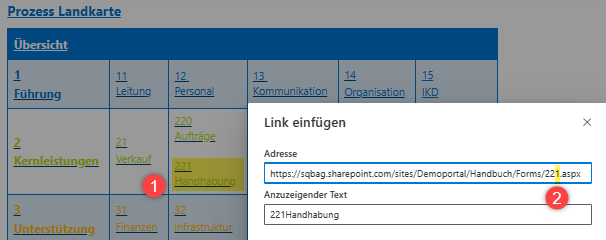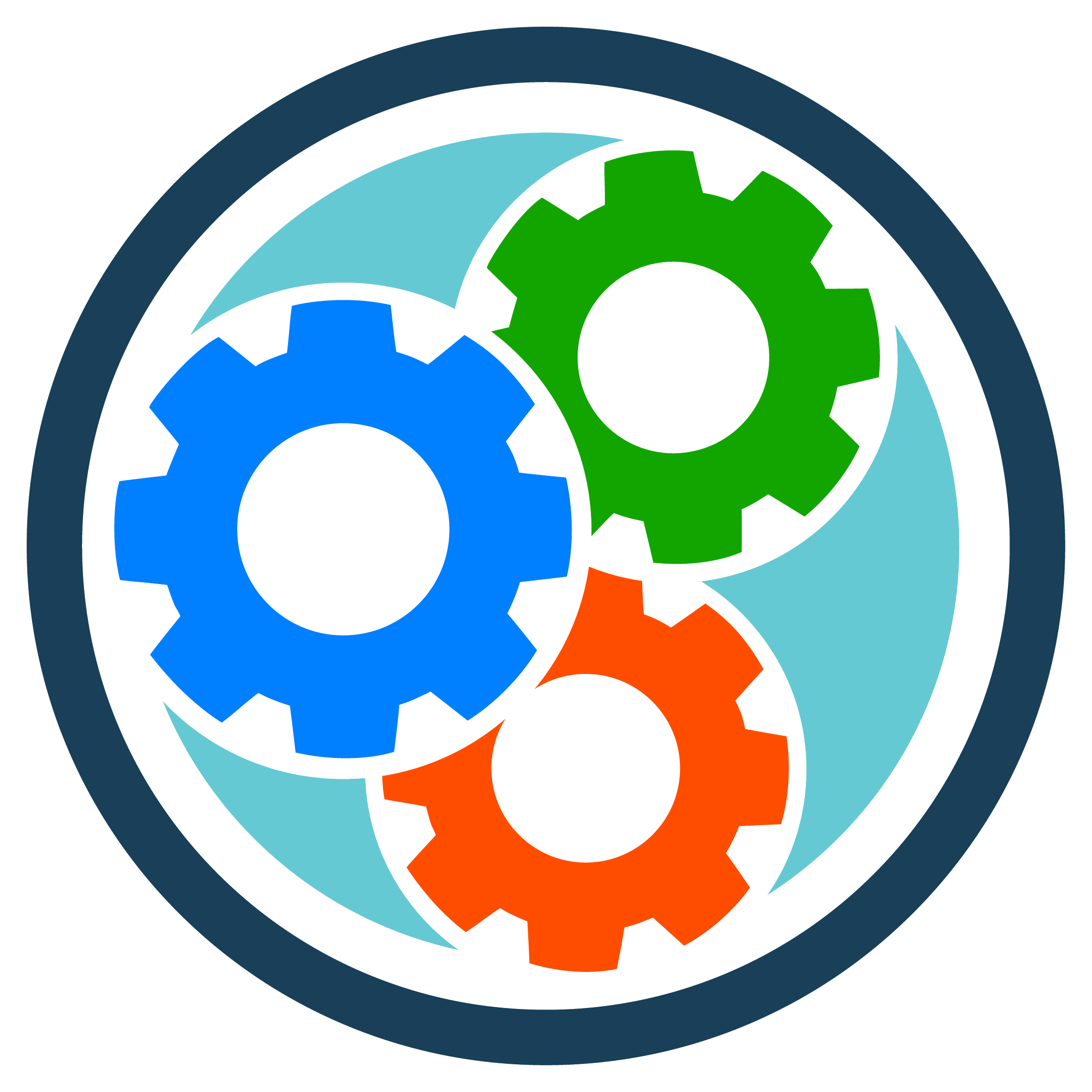Wie können wir Ihnen helfen?
-
MS-Portal Basic
-
- Neues Dokument "in Arbeit" erstellen
- Dokumente terminieren
- Ansicht beim Öffnen von Dokumenten
- Bilder verschwinden auf der Website
- Datenspeicher - in welchem Land?
- Eigenschaftsfelder im Info/Detailbereich fehlen
- E-Mails vom MS-Portal erhalten
- Freigabe von Dokumenten
- Webanzeige und Ausdruck sind unvollständig
- Nur freigegebene Änderungen publizieren
- Startseite gestalten
- Unterprozesse erstellen
- Vorlagen im Menü Neu anpassen
- Zugang zum Portal für Besucher geben
- Zugriff beim Teilen von Dokumenten
- Zugriffsberechtigung für Prozessverantwortliche
- Dokumentenlenkung regeln
- Neuer Prozess in der Prozesslandschaft erstellen
- Dokumente werden trotz entsprechenden Berechtigungen als "Schreibgeschützt" geöffnet.
- Dokument hat falsche Kopf- und Fusszeile
- Ansichtseinstellung letzte wichtige Änderungen
- Show Remaining Articles (6) Collapse Articles
-
-
MS-Portal Premium
-
- Anleitung neues Q-Dok erstellen Schritt-für-Schritt
- Dokument hat falsche Kopf- und Fusszeile
- Prozess neu erstellen (in Prozessübersicht)
- Prozesse in der Prozessübersicht ändern
- Datei-Flows aufrufen (Kennung / Dateinamen ändern & Datei archivieren)
- Fehlermeldungen von Flows
- Dokumente herunterladen & als ZIP versenden
- Dateien automatisch in OHB verschieben
- Dokumentenlenkung regeln
- Mitgeltende Unterlage in Prozessen
- Fehlende Muss-Eigenschaften eintragen
- Vorlagen im Menü Neu anpassen
- MS-Portal für Gäste
- Dokumente werden trotz entsprechenden Berechtigungen als "Schreibgeschützt" geöffnet.
-
- Anleitung neues Q-Dok erstellen Schritt-für-Schritt
- Dateien automatisch in OHB verschieben
- Anleitung MS-Portal Premium
- Anleitung Suche im OHB
- Genehmiger verwalten
- Visuelle Prozesslandkarte bearbeiten
- E-Learning MS-Portal Premium Anwendung
- E-Learning MS-Portal Premium Verwaltung
- Video "MS-Portal nutzen" (Mitarbeitersicht)
-
-
MS-Tools
-
Chancen- & Risikomanagement
-
Auditmanagement
-
Pendenzenmanagement
-
SharePoint
-
- Portal: Vertiefte Fragen zu SharePoint
- Dokumente herunterladen & als ZIP versenden
- Dateien automatisch in OHB verschieben
- Suche in TEAMS
- Ankündigung Microsoft 365 Backup-Angebot
- PDF in der App öffnen
- Benachrichtigungen in SharePoint erstellen & verwalten
- Dokumente werden trotz entsprechenden Berechtigungen als "Schreibgeschützt" geöffnet.
-
-
Dokumente
-
- Ablaufdatum der Dokumente einrichten
- Datei ist gesperrt
- Aktualisierung der Dokumentenlenkungstabelle
- Dokumente ausdrucken
- Dokumentenarten - wie verwenden
- Dokumentennamen ohne Erweiterung anzeigen
- Entwürfe und Versionen von Dokumenten
- Excel Kopf- und Fusszeilen Gestaltung
- Geschützte Ansicht ausschalten
- Hyperlinks kontrollieren, aktualisieren
- Kopf- / Fusszeilen in Excel wie in Word anzeigen
- Logo in allen Dokumenten ändern
- Macht es mehr Sinn, die Dateien als Word abzulegen oder auch pdf?
- Titel ändert sich mit dem Filenamen
- Versehentliche Änderung rückgängig machen
- Versehentliches Ändern von Dokumenten verhindern
- Webanzeige und Ausdruck sind unvollständig
- Webanzeige und Ausdruck sind unvollständig
- Show Remaining Articles (3) Collapse Articles
-
< Alle Themen
Drucken
Unterprozesse erstellen
Veröffentlicht06/12/2023
Aktualisiert05/03/2025
VonPeter Ellenberger
Frage:
Wir kann man zum Prozess 220_Aufnahme einen Teilprozesse erstellen: 221_Eintritt?
Antwort:
- In den Bibliothekseinstellungen die Liste der Auflistung «Prozess» mit dem gewünschten Teilprozess ergänzen (221_Eintritt)
- Den Teilprozess mit der Prozessvorlage, siehe in_Arbeit, erfassen und freigeben (221P_Eintritt.docx.)
- Die zu Teilprozess 221_Eintritt zugehörigen Anweisungen/Formulare/Listen umbenennen zu 221… und Prozess: 221_Eintritt wählen
- Handbuch lokal runterladen (mit dem MS-Tools, siehe ms-portal.ch/angebote/ms-tools) «Hyperlinks_anpassen» alle Links aktualisieren
- Wieder hochladen und freigeben
Ergänzung: Hyperlinks der Prozesslandschaft auf der Startseite anpassen, am Beispiel des Demoportals
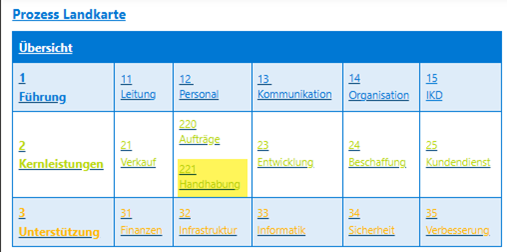
a) Filter 22 bearbeiten:
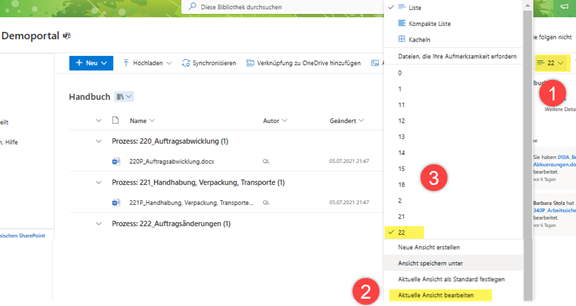
b)
Statt «beginnt mit» 22 auf 220 ändern, damit zeigt es nur die 220er Dokumente, mit OK quittieren.
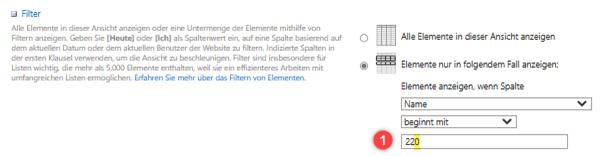
c)
Auf der Basis von Ansicht 22 erstellen wir einen neue Ansicht: «221» mit dem Menü Ansicht Speichern unter

d) In dieser Ansicht setzen wir den Filter auf 221, damit er nur die 221er Dokumente zeigt, mit OK quittieren.
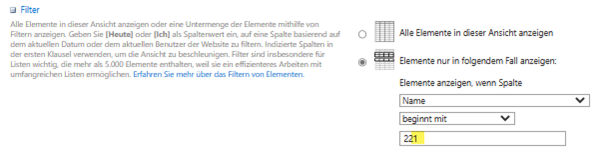
e) Passen Sie nun noch den Hyperlink (Text (1) markieren und CTRL k auf die gewünschte Ansicht an: 221, siehe (2).